除了刚买的电脑以外大部分的小伙伴电脑中都有着一些重要的文件吧,尤其是工作用的电脑。这里面的文件和数据都是影响工作的重要工具。但是有一部分的小伙伴因为失误删除或磁盘分区合并从而导致了重要文件找不到了。遇到这种状况就可以使用数据恢复软件来把这些文件找回来,easyrecovery数据恢复软件找回丢失的文件、照片等。

easyrecovery数据恢复软件免费版是一款操作安全、恢复性比较高的数据恢复工具,小伙伴们可以使用EasyRecovery恢复各种各样被删除的文件、视频、图片等。EasyRecovery还可以支持恢复从硬盘、光盘、U盘、数码相机、手机等各种设备中恢复被删除或丢失的文件,只是使用EasyRecovery恢复时时间较久。如果小伙伴们有误删除的文件需要恢复可以选择这款EasyRecovery数据恢复工具,小编为您提供EasyRecovery下载。
准备工作:首先我们需要在电脑上下载并安装EasyRecovery ,然后用EasyRecovery注册码将其激活,从而开始照片恢复操作。
步骤一:选择恢复内容。打开的软件主界面如下图所示,进入到选择恢复内容界面,这里可以需要恢复误删的照片,所以直接勾选多媒体文件下的照片即可,如下图所示。

图1:选择恢复照片
步骤二:选择恢复位置。选择好恢复内容后,单击右下角的“下一个”,进入到选择位置,比如这里选择如下图所示的硬盘I。
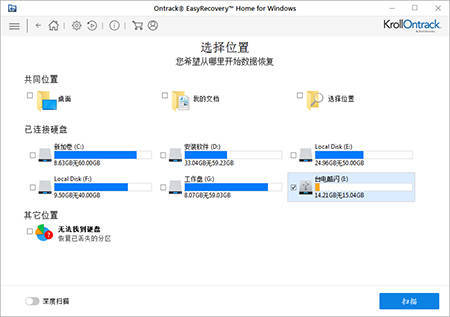
图2:选择恢复位置
步骤三:查找文件和文件夹。确认恢复位置后,单击“扫描”按钮,就可以开始扫描硬盘,这里一般是不需要任何操作的,等待扫描结束即可。
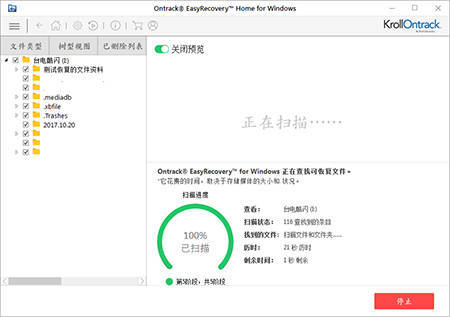
图3:扫描硬盘
扫描完成会弹出如下图所示窗口,直接点击OK。
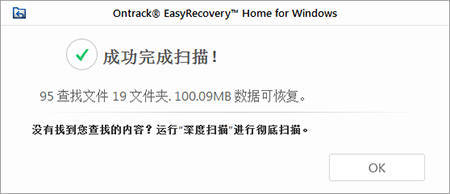
图4:扫描成功提示
步骤四:恢复误删的照片。扫描完成后,会进入到如下图所示的恢复步骤,选中要恢复的照片,鼠标右键选择恢复;如果要全部恢复,全选后单击右下角的恢复按钮即可。
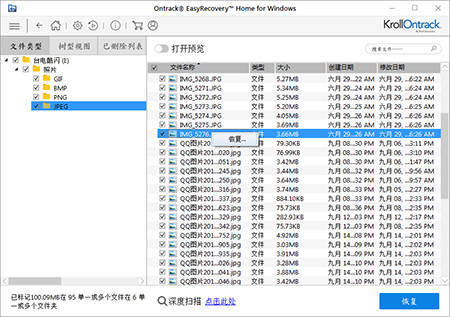
图5:恢复照片
步骤五:选择保存位置。执行恢复操作后,弹出如下图所示的恢复窗口,单击浏览选择保存的位置(这里要注意不要保存在原目录下),最后单击“开始保存”,即可恢复误删的照片。
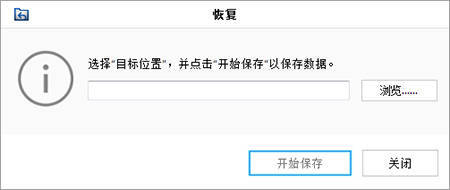
easyrecovery可以恢复删除的文件或数据,对于U盘数据也可以进行恢复。还有创建恢复硬盘的功能,方便大家恢复。
磁盘数据丢失后可以通过以下两种方法进行恢复,一种就是在回收站中进行恢复,另外一种就是使用数据恢复软件进行恢复,下面就和大家详细说一下。
方法一
1.在回收站中恢复数据比较简单,只要找到需要恢复的数据文件,通过“还原”选项就可以将数据文件恢复到原有存储的位置中。
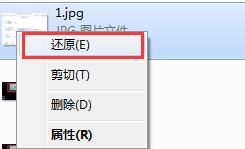
图1:回收站数据文件恢复
方法二
借助数据恢复软件进行恢复,像EasyRecovery数据恢复软件就可以恢复因人为原因、软件原因以及不可抗力等原因丢失的磁盘数据文件,另外这款软件可恢复的数据类型也很多,包括办公文件、视频、音频、邮件等文件类型,是一款非常好用的数据恢复软件,下面就以EasyRecovery为例给大家演示一下磁盘数据文件的恢复过程。
1.启动EasyRecovery数据恢复软件,在“选择恢复内容”界面,选择“所有数据”选项,点击“下一个”按钮。
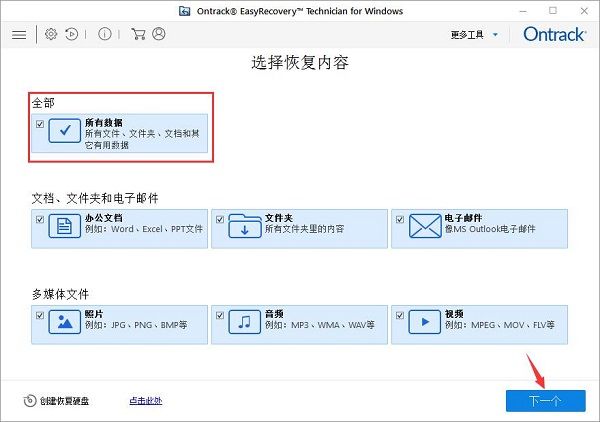
图2:选择数据恢复类型
2.在“从恢复”界面,选择已连接硬盘下的磁盘盘符,点击“扫描”按钮,软件就会自动对磁盘进行扫描,查找可以恢复的数据文件。
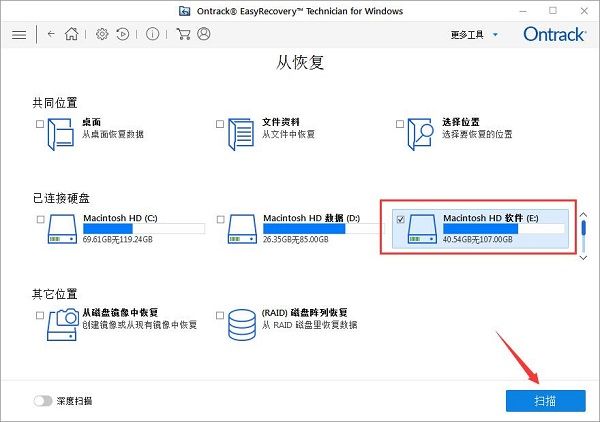
图3:选择磁盘
3.在扫描完成窗口,选择“文件类型”,根据丢失的文件类型在类型分类中进行查找,找到后勾选中,点击“恢复”按钮即可。
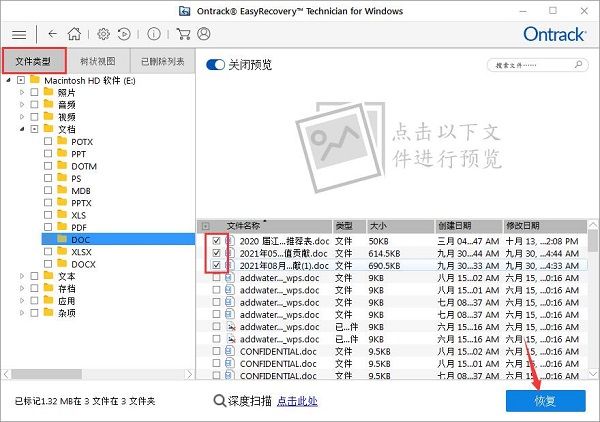
图4:数据文件恢复
EasyRecovery WIN版下载地址: https://souurl.cn/tBPzCB
EasyRecovery Mac版下载地址:https://souurl.cn/4VT78z
以上就是easyrecovery数据恢复软件免费版2023版最新下载全部内容了,easyrecovery数据恢复软件都有着自己的特色,非常值得一试。希望这篇文章能够帮助到有需要的小伙伴们。